网友闻枯提问:ps中怎么添加纹理图案
相信大家在日常的工作学习中肯定使用过PS,下文在PS中添加纹理图案的具体步骤,希望大家喜欢。
PS中怎么添加纹理图案?
方法一
1、打开Photoshop软件,然后按住ctrl+O打开所想做纹理图案的图片。
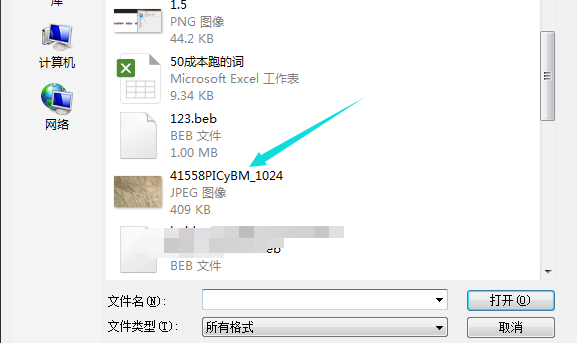
2、然后,我们执行编辑——定义图案,接着会弹出小窗口给图案命名,点击确定保存即可。
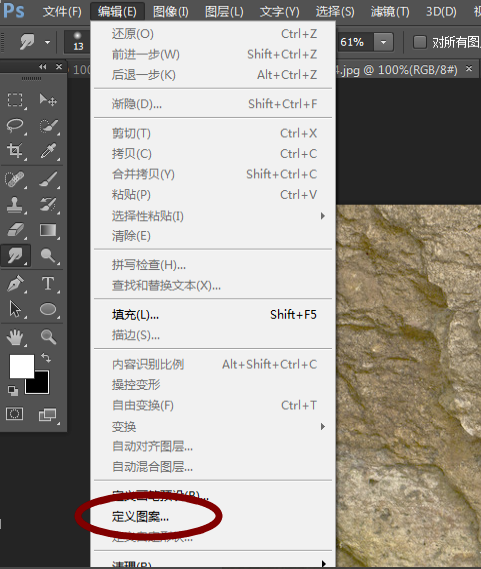
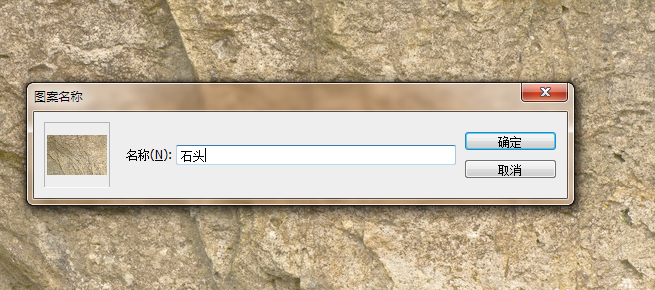
3、这样我们双击图层进入到图层样式,或者执行“图层-图层样式-混合选项”,如图。
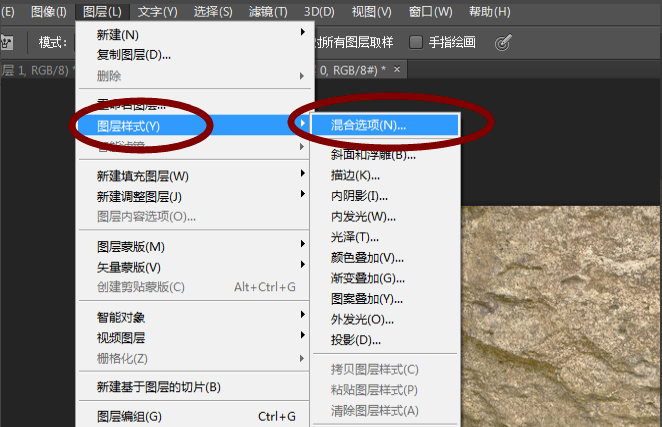
4、然后在“斜面和浮雕”下方我们点击纹理,接着点击图案处的下拉,会看到我们刚刚保存好的纹理图案了。
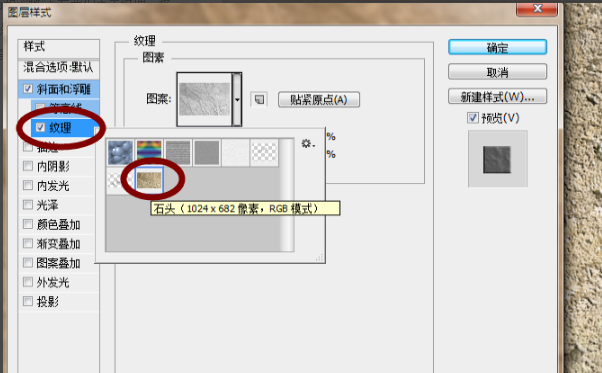
方法二
在打开的纹理图案处,我们点击右上角的设置符号,然后在下拉中选择点击“载入图案”,如图。
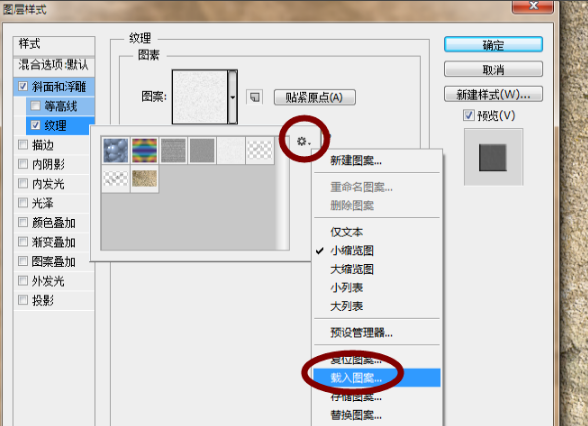
然后在储存图片的路径中找到该图片,点击载入。下次使用的时候直接在纹理中找次图案即可。
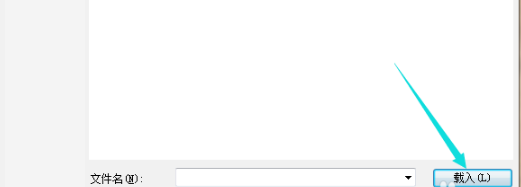
以上就是在PS中添加纹理图案的具体步骤了,希望可以帮助到大家!
关于《在PS中添加纹理图案的具体步骤》相关问题的解答亦柔小编就为大家介绍到这里了。如需了解其他软件使用问题,请持续关注国旅手游网软件教程栏目。
![苹果手机设置软件锁的简单操作方法[苹果手机设置软件锁的简单操作是什么]](http://img.citshb.com/uploads/article/20230514/6460f1ed6410e.jpg)
![苹果手机指南针用法[苹果手机上的指南针怎么使用的呢?]](http://img.citshb.com/uploads/article/20230514/6460f185cfe70.jpg)
![华为手机设置铃声的详细操作方法[华为手机设置铃声的详细操作是什么]](http://img.citshb.com/uploads/article/20230514/6460f18235093.jpg)
![对啊课堂如何转班[对啊课堂怎么修改手机号码]](http://img.citshb.com/uploads/article/20230514/6460f104a42d4.jpg)
![在苹果手机里设置定位的简单操作是什么[在苹果手机里设置定位的简单操作有哪些]](http://img.citshb.com/uploads/article/20230514/6460f05bd260f.jpg)
![如何消除文件原声音乐[如何消除文件原声提示]](http://img.citshb.com/uploads/article/20240926/66f4bb3e76b6e.jpg)
![ai一键生成ppt模板的软件有哪些免费[ai一键生成ppt模板的软件有哪些好用]](http://img.citshb.com//uploadImages/2024/220/37/71I2U6050M1L.png)
![一键自动生成ppt的软件有哪些好用[一键自动生成ppt的软件有哪些]](http://img.citshb.com//uploadImages/2024/141/08/OLXFA555URQ8.jpg)
![电脑文件桌面文件被自动归类[电脑桌面文件怎么自动摆放]](http://img.citshb.com/uploads/article/20240822/66c698370457a.jpg)
![为什么说转转大师是更好用的数据恢复软件呢[转转大师数据恢复有用吗]](http://img.citshb.com/uploads/article/20240821/66c54801eb0c7.jpg)



